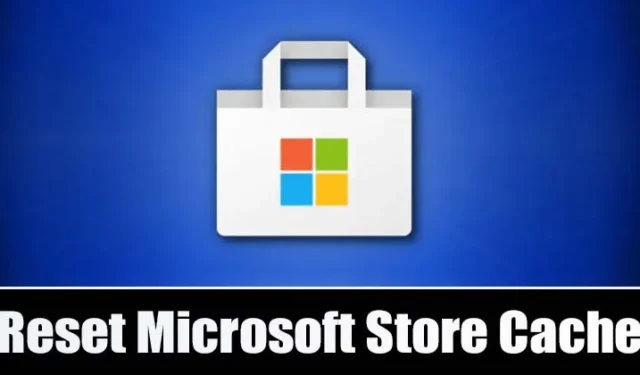
Izmantojot Microsoft Store, lietotāji bieži saskaras ar tādām problēmām kā meklēšanas josla nedarbojas, veikala automātiska aizvēršana, kļūdas un citas problēmas. Šīs problēmas parasti rodas, ja tiek bojāti veikala kešatmiņas dati.
Microsoft Store atiestatīšana ir labākais veids, kā atrisināt šādas problēmas, jo tiek notīrīta kešatmiņa un dati. Tāpēc šajā rakstā mēs esam kopīgojuši vienkāršākos veidus, kā notīrīt un atiestatīt Microsoft veikala kešatmiņu operētājsistēmā Windows 11.
1. Iztīriet kešatmiņu un atiestatiet Microsoft veikalu, izmantojot iestatījumus
Mēs izmantosim Windows 11 lietotni Iestatījumi, lai notīrītu un atiestatītu Microsoft veikalu. Šeit ir dažas vienkāršas darbības, kas jums jāievēro.
1. Vispirms noklikšķiniet uz Windows 11 pogas Sākt un atlasiet Iestatījumi .
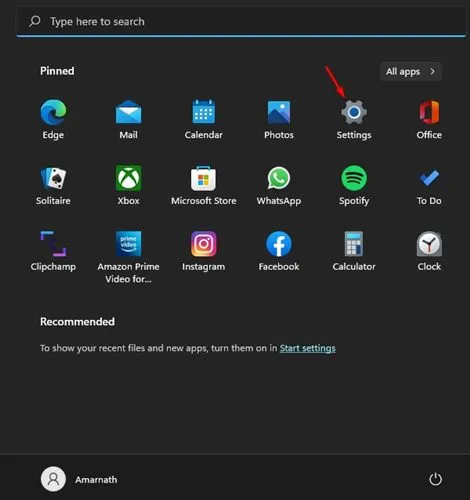
2. Lietotnē Iestatījumi noklikšķiniet uz tālāk esošajām lietotnēm .
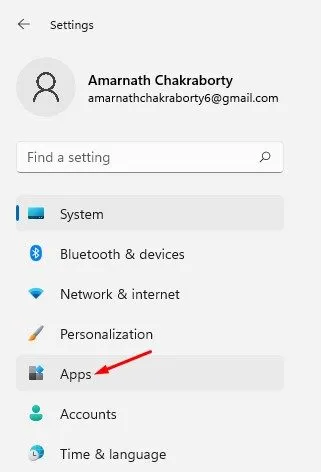
3. Labajā pusē noklikšķiniet uz programmas Apps & Features flīzes, kā parādīts tālāk esošajā ekrānuzņēmumā.
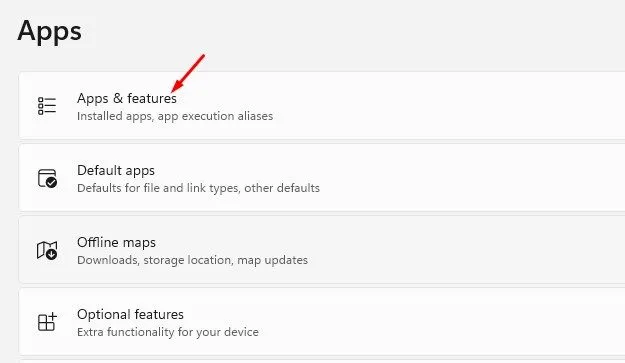
4. Lapā Programmas un līdzekļi noklikšķiniet uz trim punktiem blakus Microsoft Store un atlasiet Papildu opcijas .
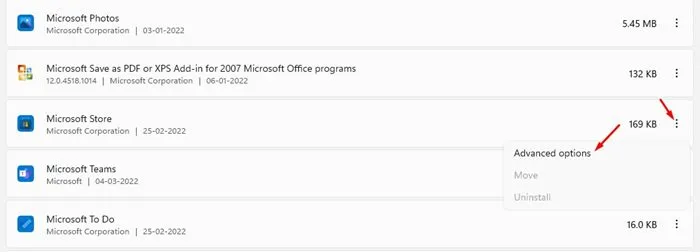
5. Nākamajā ekrānā noklikšķiniet uz pogas Atiestatīt , kā parādīts zemāk.
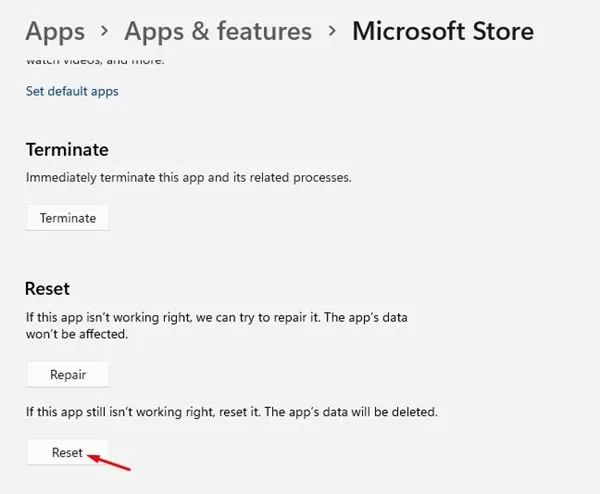
6. Apstiprinājuma uzvednē vēlreiz noklikšķiniet uz pogas Atiestatīt .
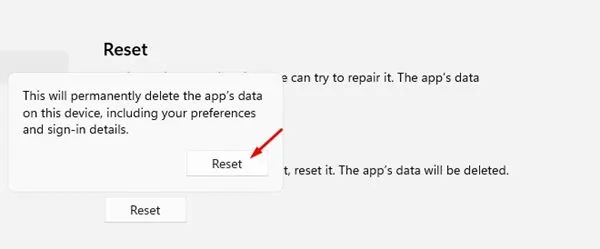
2. Notīriet Microsoft veikala kešatmiņu, izmantojot CMD
Izmantojot šo metodi, mēs izmantosim komandu uzvedni, lai notīrītu Microsoft Store kešatmiņu. Lūk, kas jums jādara.
1. Vispirms atveriet Windows 11 Search un ierakstiet komandu uzvednē. Ar peles labo pogu noklikšķiniet uz komandu uzvednes un atlasiet Palaist kā administratoram .
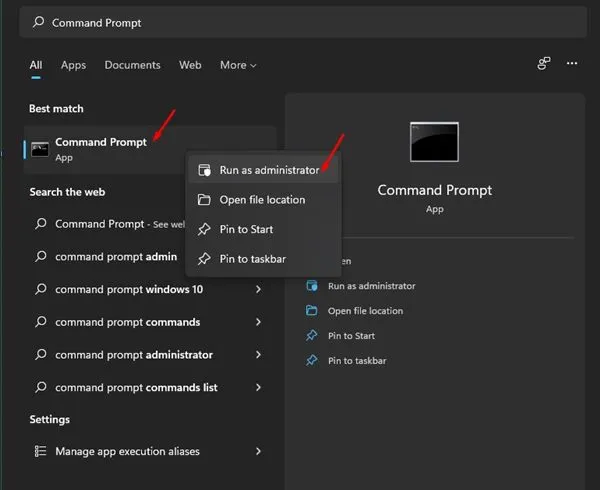
2. Komandu uzvednē ievadiet WSReset.exe un nospiediet taustiņu Enter.
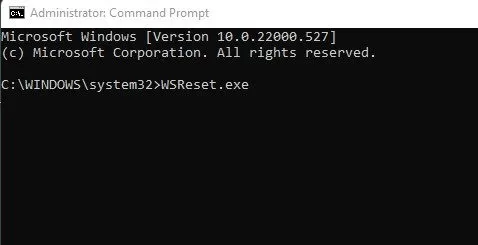
3. Notīriet Microsoft veikala kešatmiņu programmā File Explorer
Varat arī izmantot File Explorer operētājsistēmai Windows 11, lai notīrītu Microsoft Store kešatmiņu. Lūk, kā no File Explorer varat notīrīt Microsoft veikala kešatmiņu.
1. Atveriet failu pārlūku (šajā datorā) operētājsistēmā Windows 11.
2. Tagad dodieties uz šo ceļu:
C:\Windows\System32
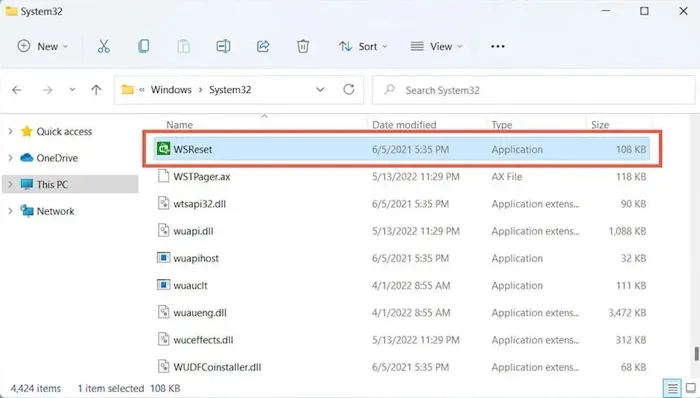
3. System32 mapē redzēsiet dažādus failus. Veiciet dubultklikšķi uz WSRet izpildāmā faila.
4. Notīriet Microsoft Store kešatmiņu, izmantojot komandu RUN
Tāpat kā File Explorer, arī WSRet rīku varat palaist dialoglodziņā RUN. Lūk, kā notīrīt Microsoft veikala kešatmiņu, izmantojot komandu RUN.
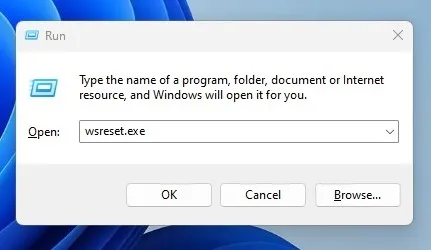
- Nospiediet tastatūras taustiņu Windows Key + R.
- Dialoglodziņā RUN ierakstiet wsreset.exe un nospiediet taustiņu Enter.
Tādējādi tiks palaists fails WSReset.exe, kas saglabāts mapē System32, un atiestatīta Microsoft veikala kešatmiņa.
Atiestatot, tiks notīrīta arī Microsoft Store kešatmiņa un dati. Tāpēc, iespējams, jums būs vēlreiz jāpierakstās ar savu Microsoft kontu, lai lejupielādētu Microsoft Store lietotnes. Es ceru, ka šis raksts jums palīdzēja! Lūdzu, dalieties tajā arī ar saviem draugiem. Ja jums ir šaubas, informējiet mūs tālāk esošajā komentāru lodziņā.


Atbildēt